Ép xung laptop giúp cải thiện hiệu suất hoạt động của laptop nhưng tồn tại một số rủi ro nhất định. Vậy hãy cùng Pgdphurieng.edu.vn tìm hiểu xem ép xung laptop là gì? Cách ép xung laptop và những lưu ý khi thực hiện nhé!
Ép xung laptop là gì?
Ép xung laptop là quy trình giúp tăng tốc độ xung nhịp của CPU, làm thay đổi cài đặt về điện áp, điện năng, bộ nhớ cũng như các giá trị thông số khác liên quan đến hệ thống laptop.
Nhờ đó, việc ép xung laptop giúp máy tăng hiệu suất hoạt động để đáp ứng nhu cầu sử dụng của người dùng.

Các lưu ý về việc ép xung laptop
Nắm được kiến thức cơ bản về việc ép xung
Quy trình ép xung laptop sẽ tác động đến nhiều thông số cũng như bộ phận của laptop nhằm cải thiện hiệu suất hoạt động của CPU. Vì thế, bạn cần phải nắm được các kiến thức cơ bản về những tác dụng của việc ép xung như:
- Có thể làm hỏng các bộ phận bên trong laptop nếu bạn thực hiện thao tác không đúng khi ép xung hoặc làm cho điện áp bị đẩy lên quá cao.
- Tìm hiểu kỹ về các thông số kỹ thuật và bộ phận mẫu laptop được ép xung, vì mỗi máy sẽ có những đặc điểm khác nhau không chỉ riêng gì về phần cứng.
- Nên ép xung card đồ họa thay vì ép xung CPU nếu như muốn tăng hiệu suất chơi game trên laptop.
- Việc ép xung thường được tiến hành trên dòng máy tính bàn thay vì laptop là do khả năng làm mát của laptop thường bị giới hạn nhiều hơn so với máy tính bàn. Việc ép xung có thể khiến cho laptop trở nên quá nóng, gây cháy CPU.

Cảnh báo
Ngoài những kiến thức cơ bản về việc ép xung có thể xảy ra, bạn cũng nên tham khảo các khuyến nghị hoặc cảnh báo từ nhà sản xuất về chiếc laptop đang chuẩn bị ép xung, cụ thể như sau:
- Chế độ bảo hành có thể bị mất hiệu lực sau khi bạn thực hiện việc ép xung trên laptop (tùy theo nhà sản xuất khuyến cáo).
- Cần trang bị hệ thống làm mát tốt cho laptop để tránh máy bị hỏng, gây cháy CPU.
- Tuổi thọ phần cứng laptop có thể bị giảm sau khi bạn thực hiện việc ép xung và tăng điện áp.
- Không phải dòng laptop nào cũng có thể tiến hành ép xung, như hầu hết máy tính Dell (trừ dòng XPS), máy tính HP, máy tính Acer, máy tính Gateway và máy tính Macbook không có tùy chọn để thay đổi điện áp CPU và FSB trong bios nên không thể thực hiện việc ép xung.

Cách ép xung laptop
Dưới đây là quy trình cơ bản để bạn có thể thực hiện việc ép xung laptop:
Bước 1: Chuẩn bị các công cụ cần thiết
Bạn cần sử dụng một số công cụ đánh giá để kiểm tra sức chịu đựng của laptop khi tiến hành ép xung, nhằm đạt được kết quả tốt nhất sau khi thực hiện. Chẳng hạn:
- CPU-Z: Là chương trình giúp đọc được xung nhịp và điện áp trên Windows. Tải CPU-Z tại đây.
- Prime95: Là chương trình đánh giá sức chịu đựng của laptop được dùng phổ biến, có thể hoạt động liên tục để kiểm tra. Tải Prime95 tại đây.
- LinX: Là chương trình kiểm tra sức chịu đựng liên quan đến các thông số khác của laptop, thường sử dụng sau mỗi lần điều chỉnh laptop. Tải LinX tại đây.
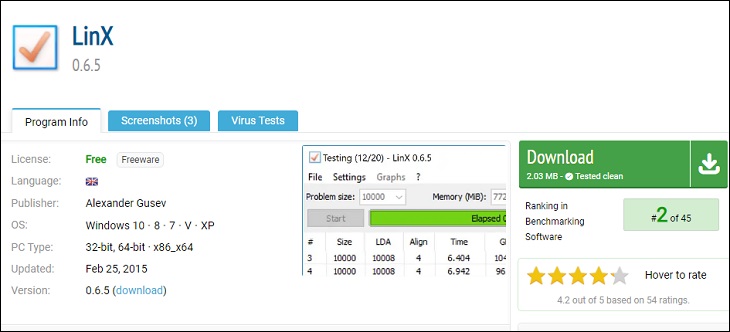
Bước 2: Kiểm tra cấu hình máy và chạy bài kiểm tra sức chịu đựng
Trước tiên, bạn tiến hành kiểm tra cấu hình laptop liên quan đến bo mạch chủ và bộ vi xử lý, nhất là hệ số nhân của laptop có bị khóa hay không vì sẽ liên quan đến kết quả của máy sau khi ép xung. Cơ bản, quá trình ép xung ở bộ vi xử lý Intel và AMD giống nhau.
Chẳng hạn, bạn xác định dòng bộ vi xử lý bằng cách nhấn tổ hợp phím Win + Pause, rồi xem trong phần System (Hệ thống).
Ngoài ra, bạn có thể tham khảo “tài liệu kỹ thuật“ của máy tính được ép xung để xác định khả năng của bo mạch chủ.
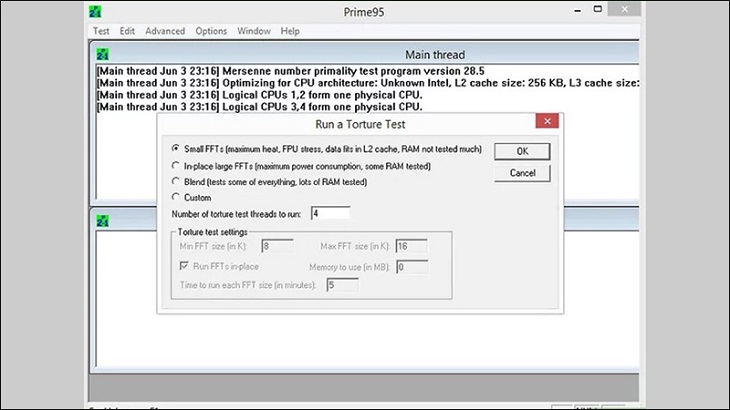
Tiếp theo, bạn tiến hành chạy bài kiểm tra để đo sức chịu đựng cơ bản của laptop chuẩn bị được ép xung, để kịp thời phát hiện và khắc phục một số vấn đề bất thường trong hệ thống máy.
Ví dụ, nhiệt độ máy vượt ngưỡng 70 độ C thì bạn cần bôi thêm keo tản nhiệt hoặc lắp bộ tản nhiệt mới để cho laptop không bị nóng, có thể gây cháy trong quá trình ép xung.
Trường hợp, nếu laptop không vượt qua được bài kiểm tra sức chịu đựng cơ bản, thì hầu hết phần cứng của laptop đang có vấn đề, bạn cần xử lý trước khi thực hiện ép xung.

Bước 3: Ép xung laptop
Đầu tiên, bạn truy cập vào BIOS bằng cách nhấn giữ phím Del (phím F10, F2 hoặc F12) trên bàn phím khi laptop đang khởi động.
Tùy theo mỗi hệ thống máy mà tên trình đơn ép xung có tên khác nhau và trình tự sắp xếp cũng không giống nhau. Lúc này bạn tiến hành mở Frequency/Voltage Control (Kiểm soát điện áp/tần số) để điều chỉnh tốc độ CPU.
Sau đó, bạn giảm tốc độ kết nối giữa chip cầu bắc với bộ nhớ – còn gọi là Memory Multiplier (Hệ số nhân bộ nhớ), Memory Ratio (Tỉ số bộ nhớ) hoặc DDR Memory Frequency (Tần suất bộ nhớ DDR), ở mức thấp nhất để tránh bị lỗi.
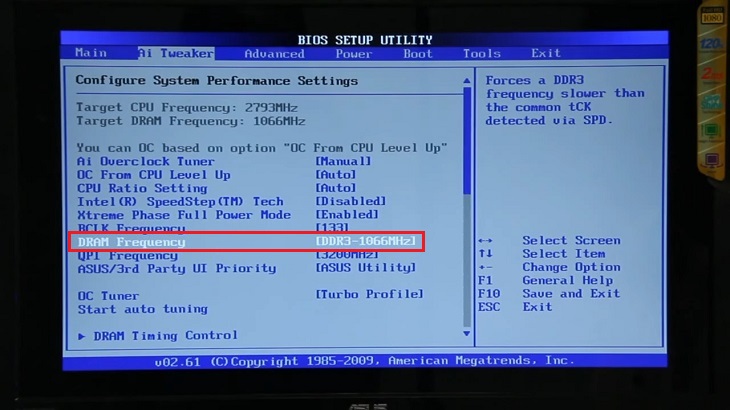
Kế tiếp, bạn tăng tốc độ cơ bản của vi xử lý và base block (còn gọi là bus speed hoặc front side bus) thêm 10% để đạt nhanh chóng đạt đến tốc độ tổng của lõi.
- Ví dụ, tốc độ cơ bản 100 MHz và hệ số nhân 16, tốc độ xung nhịp thường là 1.6 GHz. Nếu tăng thêm 10% thì tốc độ cơ bản sẽ nhanh chóng là 110 MHz và có tốc độ xung nhịp là 1.76 GHz.

Tiếp theo, bạn hãy khởi động lại máy tính và chạy bài kiểm tra sức chịu đựng bằng chương trình LinX. Nếu hệ thống không ổn định, thì bạn nên dừng việc ép xung và nên cho hệ thống quay lại thiết lập mặc định, tránh cho laptop bị hỏng.
Trường hợp thấy ổn định, bạn tiếp tục tăng thêm 10% và tiến hành kiểm tra như bước vừa rồi. Đồng thời, sau mỗi lần thành công này, bạn cũng giảm lượng tăng từ 5 – 10 MHz để tìm được tốc độ tối ưu nhất cho máy tính.
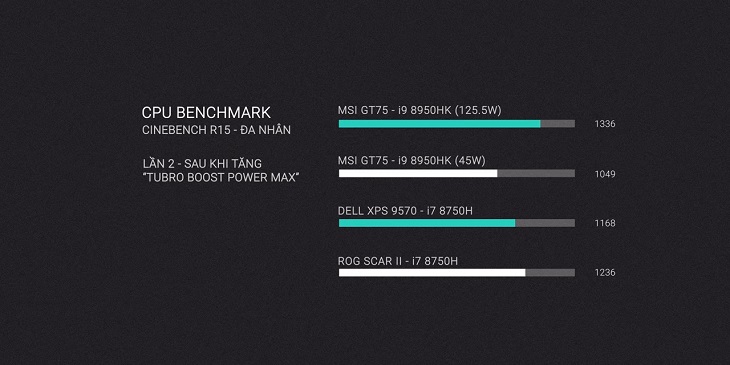
Như vậy, bạn đã hiểu về ép xung laptop là gì kèm với cách ép xung laptop cơ bản mà bạn có thể áp dụng khi có nhu cầu cải thiện tốc độ máy tính rồi nhé!



